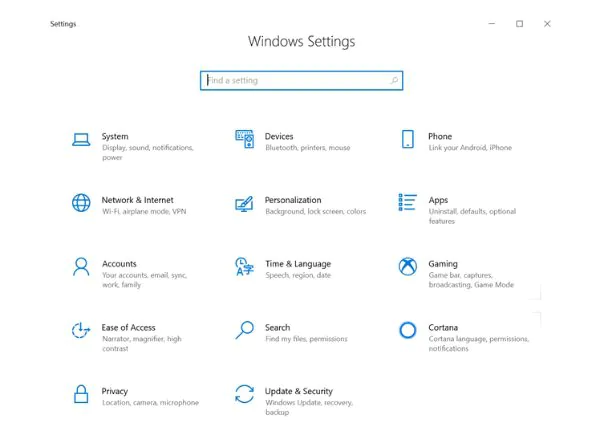
Miért fontos a szülői felügyelet beállítása Windows 10-ben?
A digitális világ egyre inkább részévé válik mindennapi életünknek, így nem csoda, hogy sok szülő szeretné szabályozni gyermekeik számítógépes időtöltését. A Windows 10 operációs rendszer lehetőséget biztosít arra, hogy szülői felügyeletet alkalmazzunk, és hatékonyan korlátozzuk a gép használati idejét. A szülők számára lehetőség van arra, hogy beállítsák a használati időt, korlátozzák az alkalmazásokhoz való hozzáférést, és biztosítsák, hogy a gyermekek biztonságosan internetezzenek. Ez a funkció különösen fontos, mivel a Windows 10 nem rendelkezik a Windows 7-ben megszokott klasszikus szülői felügyelet beállításokkal, így érdemes tudni, hogy hogyan érhetjük el ugyanazt a célt.
A Windows 10-ben elérhető szülői felügyelet beállítása
A Windows 10-ben a szülői felügyelet egy kicsit eltér a korábbi verziókban megszokottól. Bár a Windows 7-ben lehetett közvetlenül beállítani a felhasználói fiókokra vonatkozó használati időkorlátokat, a Windows 10-ben a Microsoft új rendszert vezetett be, amely a „Családi fiók” funkcióra épít. Ez lehetővé teszi, hogy többféle eszközön is nyomon követhessük a gyermekek aktivitásait és korlátozzuk azok használatát.
1. A Családi fiók beállítása a Windows 10-ben
Első lépésként szükség van egy Microsoft-fiókra, amelyet a szülő és a gyermek is használhat. Ha még nincs, a Microsoft-fiók létrehozása az alábbiak szerint történik:
- Nyisd meg a Beállítások menüt a Windows + I billentyűkombinációval.
- Kattints a Család és egyéb felhasználók lehetőségre.
- Válaszd a Család hozzáadása lehetőséget, majd kövesd az utasításokat egy új gyermek fiók létrehozásához.
Ezután a szülők fel tudják venni a gyermeket a család tagjaként, és a gyermek számára is külön fiókot hozhatnak létre.
2. Használati időkorlát beállítása a Családi fiókban
Miután sikeresen hozzáadtad a gyermek fiókját, most már könnyedén beállíthatod a kívánt használati időkorlátot:
- Nyisd meg a Microsoft Family Safety alkalmazást, vagy látogass el a https://account.microsoft.com/family oldalra.
- Jelentkezz be a szülői fiókoddal.
- Keresd meg a gyermek fiókját, és válaszd a Beállítások vagy Időkorlát beállítása lehetőséget.
- Állítsd be a napi használati időt, amelyet a gyermekek használhatnak a számítógépen.
Ez a beállítás az összes eszközön érvényes lesz, így ha a gyermek egy másik számítógépen vagy mobil eszközön is bejelentkezik, az időkorlátok ugyanúgy működni fognak.
3. Képernyőidő és alkalmazásblokkolás
Ha szeretnéd, hogy a gyermekek ne töltsenek túl sok időt a számítógépen, akkor a képernyőidő és alkalmazásblokkolás funkciók is elérhetőek:
- Az alkalmazáskorlátozás lehetőséggel blokkolhatod a nem kívánt programok használatát, így a gyermekek nem férhetnek hozzá bizonyos alkalmazásokhoz.
- A képernyőidő beállításokkal meghatározhatod, hogy a gyermekek mennyi időt tölthetnek a gépen, és automatikusan leállíthatod az eszközt, amikor elérik a megadott időkorlátot.
Ez a funkció szülői felügyeletet biztosít, amely segíthet abban, hogy a gyermekek ne töltsenek túl sok időt a számítógépen vagy a játékokkal, és hogy inkább más, hasznos tevékenységekre koncentráljanak.
4. Az aktivitások figyelése és jelentések
A Windows 10 szülői felügyelet lehetővé teszi, hogy nyomon kövesd a gyermekek aktivitásait. Az aktivitás jelentései segíthetnek abban, hogy láthasd, milyen alkalmazásokat használnak, milyen weboldalakat látogatnak, és hogy mennyi időt töltenek az egyes tevékenységekkel:
- Lépj be a Microsoft Family Safety fiókodba.
- Keresd meg a gyermek fiókját, majd válaszd az Aktivitás lehetőséget.
- Az aktivitási jelentés segítségével részletes információkat kaphatsz arról, hogy a gyermekek hogyan használják a számítógépet és az internetet.
Ez lehetővé teszi, hogy megbizonyosodj arról, hogy a gyermekek biztonságosan interneteznek, és hogy nem férnek hozzá nem kívánt tartalmakhoz.
Összegzés: Hogyan állíthatod be a szülői felügyeletet a Windows 10-ben
A Windows 10 szülői felügyelet beállítása egyszerű, ha tudod, hol keresd a megfelelő lehetőségeket. A Családi fiók létrehozásával beállíthatod a gyermekek számára a használati időt, alkalmazáskorlátozásokat alkalmazhatsz, és figyelemmel kísérheted az aktivitásaikat. Ez a funkció különösen fontos lehet, ha szeretnéd, hogy a gyermekek biztonságosan használják a számítógépet, miközben a szülői felügyelet alatt maradnak. A megfelelő beállításokkal biztosíthatod, hogy a digitális környezetben való aktív részvételük biztonságos és egészséges maradjon.
